2013 Lancia Voyager AUX
[x] Cancel search: AUXPage 227 of 412

iPod®/USB/MP3
STEUERUNG
(bei Versionen/Märkten,
wo verfügbar)
HINWEIS: Dieser Abschnitt be-
trifft nur Radios mit Verkaufscode
RES und REQ/REL/RET, die über
Uconnect™ verfügen. Bei den Ver-
kaufscodes RBZ/RHB, RHR, RHP,
RHW und RB2 mit Touchscreen-
Radio und iPod®/USB/MP3
Steuerung finden Sie weitere In-
formationen in den separaten
Bedienungsanleitungen für RBZ/
RHB, RHR, RHP, RHW und RB2.
Die iPod®/USB/MP3Steuerung
steht nur als Option mit diesen Ra-
dios zur Verfügung.
Bei dieser Funktion können Sie einen
iPod® oder ein externes USBGerät
an den USB-Anschluss im Hand-
schuhfach anschließen.Die iPod®Steuerung unterstützt
Mini-, 4G-, Foto-, Nano-, 5G iPod®
und iPhone®Geräte. Einige iPod®
Softwareversionen unterstützen die
iPod®Steuerung möglicherweise
nicht vollständig. Software-Updates
finden Sie auf der Apple-Website.
HINWEIS:
Wenn das Radio einen USB-
Anschluss hat, finden Sie wei-
tere Informationen zu An-
schlussmöglichkeiten eines
iPod® oder eines externen USB-
Geräts in der jeweiligen Be-
triebsanleitung des Uconnect™
Multimedia-Radios.
Wird ein iPod® oder ein elek- tronisches Audiogerät mit dem
AUX-Anschluss auf der Front-
platte des Radios verbunden,
werden die Medien zwar abge-
spielt, jedoch wird das ange-
schlossene Gerät nicht über die
iPod® /MP3-Steuerung gesteu-
ert. Anschließen des iPod® oder
des externen USBGeräts
Schließen Sie einen iPod® oder ein
externes USBGerät mit dem An-
schlusskabel an den USB-Steckver-
binder des Fahrzeugs an. Dieser be-
findet sich im Handschuhfach.
HINWEIS: Im Handschuhfach
gibt es eine Position, durch die das
Kabel eines iPod® oder eines an-
deren Audiogeräts so geführt wer-
den kann, dass beim Schließen der
Klappe das Kabel nicht beschä
digt wird. Dadurch kann das Ka-
bel so geführt werden, dass es
beim Schließen der Klappe nicht
beschädigt wird. Wenn dieser Aus-
schnitt im Handschuhfach nicht
USB-Steckverbinder
221
Page 228 of 412

vorhanden ist, führen Sie das Ka-
bel von der Klappenverriegelung
weg und in eine solche Position,
dass die Klappe ohne Beschädi
gung des Kabels geschlossen wer-
den kann.
Sobald das Audiogerät angeschlossen
und mit dem iPod®/USB/MP3
Steuersystem des Fahrzeugs synchro-
nisiert ist (der iPod® oder das externe
USBGerät benötigt möglicherweise
einige Minuten, um sich zu verbin-
den), beginnt das Audiogerät den La-
devorgang und kann wie nachfolgend
beschrieben mit den Radiotasten ge-
steuert werden.
HINWEIS: Bei vollständig entla-
dener Batterie des Audiogeräts
kommuniziert das Gerät mögli
cherweise erst wieder mit dem
iPod®/USB/MP3Steuersystem,
nachdem ein gewisser Ladezu-
stand der Batterie erreicht ist.
Wenn Sie das Audiogerät am
iPod®/USB/MP3Steuersystem
angeschlossen lassen, wird das
Gerät ausreichend geladen.Verwendung dieser
Funktion
Durch Verwendung des iPod-Kabels
oder des externen USBGeräts für die
Verbindung mit dem USB-Anschluss:
können Audiotitel des Audiogeräts
über das Soundsystem des Fahr-
zeugs abgespielt und gleichzeitig
Metadaten (Künstler, Titel, Album
usw.) auf dem Radio angezeigt wer-
den.
kann das Audiogerät mit den Ra- diotasten gesteuert werden, um auf
dem iPod® gespeicherte Inhalte
abzuspielen, zu durchsuchen und
anzuzeigen.
Die Batterie des Audiogeräts wird geladen, wenn der USB/AUX-
Steckverbinder angeschlossen ist
(sofern vom jeweiligen Audiogerät
unterstützt). Den iPod® oder das externe
USBGerät mit den
Radiotasten bedienen
Um in den iPod®/USB/MP3
Steuermodus zu gelangen und auf ein
angeschlossenes Audiogerät zuzugrei-
fen, drücken Sie entweder die Taste
„AUX“ an der Frontplatte des Radios
oder drücken Sie die Taste „VR“ und
sagen Sie „USB“ oder „Auf USB um-
schalten“. Sobald der iPod®/USB/
MP3-Steuermodus aktiviert ist, be-
ginnt die Wiedergabe von Audiotiteln
(sofern auf dem Audiogerät verfüg
bar) über das Audiosystem des Fahr-
zeugs.
222
Page 231 of 412
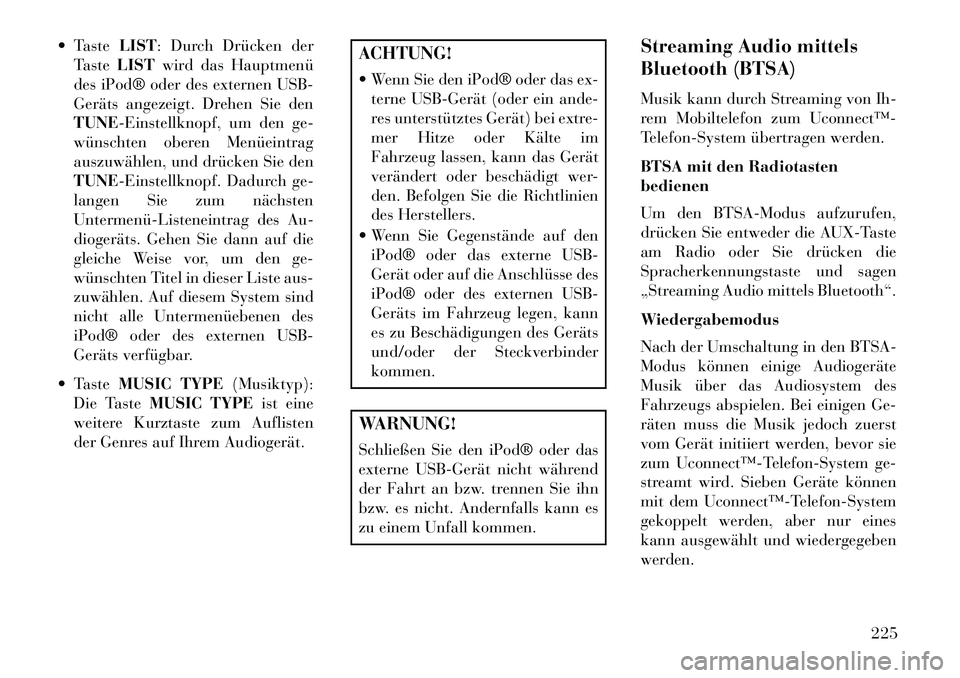
TasteLIST: Durch Drücken der
Taste LIST wird das Hauptmenü
des iPod® oder des externen USB-
Geräts angezeigt. Drehen Sie den
TUNE-Einstellknopf, um den ge-
wünschten oberen Menüeintrag
auszuwählen, und drücken Sie den
TUNE-Einstellknopf. Dadurch ge-
langen Sie zum nächsten
UntermenüListeneintrag des Au-
diogeräts. Gehen Sie dann auf die
gleiche Weise vor, um den ge-
wünschten Titel in dieser Liste aus-
zuwählen. Auf diesem System sind
nicht alle Untermenüebenen des
iPod® oder des externen USB-
Geräts verfügbar.
Taste MUSIC TYPE (Musiktyp):
Die Taste MUSIC TYPE ist eine
weitere Kurztaste zum Auflisten
der Genres auf Ihrem Audiogerät.
ACHTUNG!
Wenn Sie den iPod® oder das ex- terne USBGerät (oder ein ande-
res unterstütztes Gerät) bei extre-
mer Hitze oder Kälte im
Fahrzeug lassen, kann das Gerät
verändert oder beschädigt wer-
den. Befolgen Sie die Richtlinien
des Herstellers.
Wenn Sie Gegenstände auf den iPod® oder das externe USB-
Gerät oder auf die Anschlüsse des
iPod® oder des externen USB-
Geräts im Fahrzeug legen, kann
es zu Beschädigungen des Geräts
und/oder der Steckverbinder
kommen.WARNUNG!
Schließen Sie den iPod® oder das
externe USBGerät nicht während
der Fahrt an bzw. trennen Sie ihn
bzw. es nicht. Andernfalls kann es
zu einem Unfall kommen. Streaming Audio mittels
Bluetooth (BTSA)
Musik kann durch Streaming von Ih-
rem Mobiltelefon zum Uconnect™
Telefon-System übertragen werden.
BTSA mit den Radiotasten
bedienen
Um den BTSA-Modus aufzurufen,
drücken Sie entweder die AUX-Taste
am Radio oder Sie drücken die
Spracherkennungstaste und sagen
„Streaming Audio mittels Bluetooth“.
Wiedergabemodus
Nach der Umschaltung in den BTSA-
Modus können einige Audiogeräte
Musik über das Audiosystem des
Fahrzeugs abspielen. Bei einigen Ge-
räten muss die Musik jedoch zuerst
vom Gerät initiiert werden, bevor sie
zum Uconnect™Telefon-System ge-
streamt wird. Sieben Geräte können
mit dem Uconnect™Telefon-System
gekoppelt werden, aber nur eines
kann ausgewählt und wiedergegeben
werden.
225
Page 233 of 412
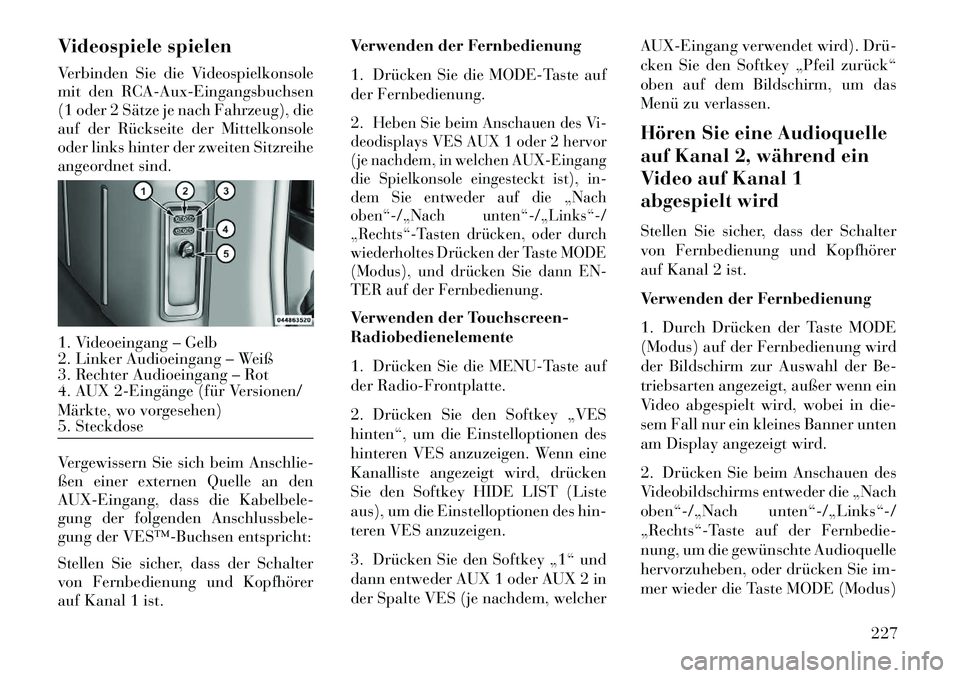
Videospiele spielen
Verbinden Sie die Videospielkonsole
mit den RCA-Aux-Eingangsbuchsen
(1 oder 2 Sätze je nach Fahrzeug), die
auf der Rückseite der Mittelkonsole
oder links hinter der zweiten Sitzreihe
angeordnet sind.
Vergewissern Sie sich beim Anschlie-
ßen einer externen Quelle an den
AUX-Eingang, dass die Kabelbele-
gung der folgenden Anschlussbele-
gung der VES™Buchsen entspricht:
Stellen Sie sicher, dass der Schalter
von Fernbedienung und Kopfhörer
auf Kanal 1 ist.Verwenden der Fernbedienung
1. Drücken Sie die MODE-Taste auf
der Fernbedienung.
2.
Heben Sie beim Anschauen des Vi-
deodisplays VES AUX 1 oder 2 hervor
(je nachdem, in welchen AUX-Eingang
die Spielkonsole eingesteckt ist), in-
dem Sie entweder auf die „Nach
oben“-/„Nach unten“-/„Links“-/
„Rechts“-Tasten drücken, oder durch
wiederholtes Drücken der Taste MODE
(Modus), und drücken Sie dann EN-
TER auf der Fernbedienung.
Verwenden der Touchscreen-
Radiobedienelemente
1. Drücken Sie die MENU-Taste auf
der Radio-Frontplatte.
2. Drücken Sie den Softkey „VES
hinten“, um die Einstelloptionen des
hinteren VES anzuzeigen. Wenn eine
Kanalliste angezeigt wird, drücken
Sie den Softkey HIDE LIST (Liste
aus), um die Einstelloptionen des hin-
teren VES anzuzeigen.
3. Drücken Sie den Softkey „1“ und
dann entweder AUX 1 oder AUX 2 in
der Spalte VES (je nachdem, welcher AUX-Eingang verwendet wird). Drü
cken Sie den Softkey „Pfeil zurück“
oben auf dem Bildschirm, um das
Menü zu verlassen.
Hören Sie eine Audioquelle
auf Kanal 2, während ein
Video auf Kanal 1
abgespielt wird
Stellen Sie sicher, dass der Schalter
von Fernbedienung und Kopfhörer
auf Kanal 2 ist.
Verwenden der Fernbedienung
1. Durch Drücken der Taste MODE
(Modus) auf der Fernbedienung wird
der Bildschirm zur Auswahl der Be-
triebsarten angezeigt, außer wenn ein
Video abgespielt wird, wobei in die-
sem Fall nur ein kleines Banner unten
am Display angezeigt wird.
2. Drücken Sie beim Anschauen des
Videobildschirms entweder die „Nach
oben“-/„Nach unten“-/„Links“-/
„Rechts“-Taste auf der Fernbedie-
nung, um die gewünschte Audioquelle
hervorzuheben, oder drücken Sie im-
mer wieder die Taste MODE (Modus)
1. Videoeingang – Gelb
2. Linker Audioeingang – Weiß
3. Rechter Audioeingang – Rot
4. AUX 2Eingänge (für Versionen/
Märkte, wo vorgesehen)
5. Steckdose
227
Page 245 of 412
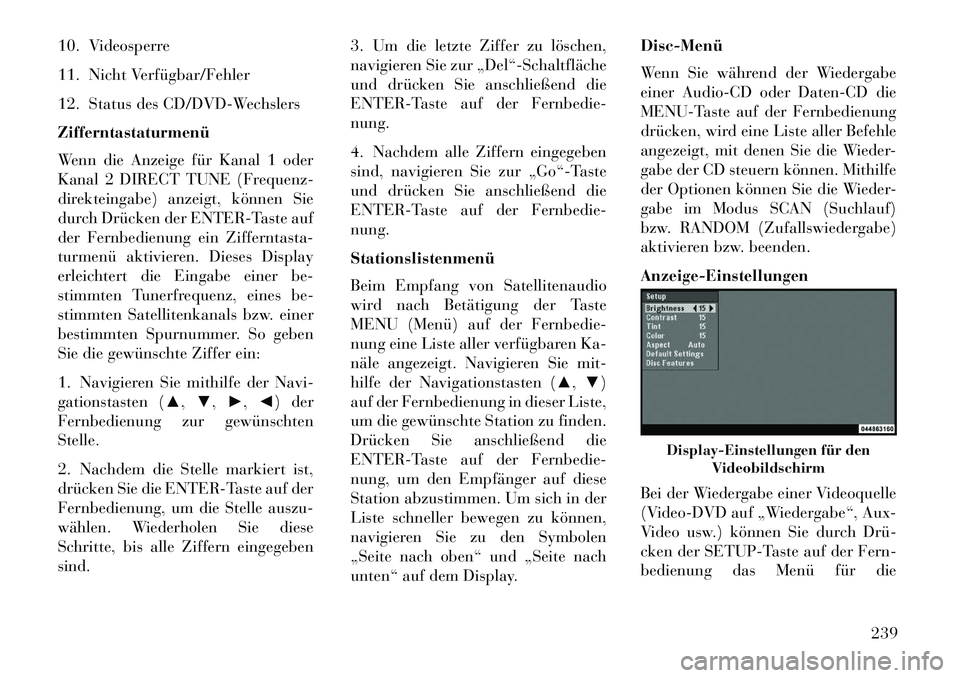
10. Videosperre
11. Nicht Verfügbar/Fehler
12. Status des CD/DVD-Wechslers
Zifferntastaturmenü
Wenn die Anzeige für Kanal 1 oder
Kanal 2 DIRECT TUNE (Frequenz-
direkteingabe) anzeigt, können Sie
durch Drücken der ENTER-Taste auf
der Fernbedienung ein Zifferntasta-
turmenü aktivieren. Dieses Display
erleichtert die Eingabe einer be-
stimmten Tunerfrequenz, eines be-
stimmten Satellitenkanals bzw. einer
bestimmten Spurnummer. So geben
Sie die gewünschte Ziffer ein:
1. Navigieren Sie mithilfe der Navi-
gationstasten (▲,▼,►,◄) der
Fernbedienung zur gewünschten
Stelle.
2. Nachdem die Stelle markiert ist,
drücken Sie die ENTER-Taste auf der
Fernbedienung, um die Stelle auszu-
wählen. Wiederholen Sie diese
Schritte, bis alle Ziffern eingegeben
sind. 3. Um die letzte Ziffer zu löschen,
navigieren Sie zur „Del“Schaltfläche
und drücken Sie anschließend die
ENTER-Taste auf der Fernbedie-
nung.
4. Nachdem alle Ziffern eingegeben
sind, navigieren Sie zur „Go“-Taste
und drücken Sie anschließend die
ENTER-Taste auf der Fernbedie-
nung.
Stationslistenmenü
Beim Empfang von Satellitenaudio
wird nach Betätigung der Taste
MENU (Menü) auf der Fernbedie-
nung eine Liste aller verfügbaren Ka-
näle angezeigt. Navigieren Sie mit-
hilfe der Navigationstasten (▲,
▼)
auf der Fernbedienung in dieser Liste,
um die gewünschte Station zu finden.
Drücken Sie anschließend die
ENTER-Taste auf der Fernbedie-
nung, um den Empfänger auf diese
Station abzustimmen. Um sich in der
Liste schneller bewegen zu können,
navigieren Sie zu den Symbolen
„Seite nach oben“ und „Seite nach
unten“ auf dem Display. DiscMenü
Wenn Sie während der Wiedergabe
einer Audio-CD oder Daten-CD die
MENU-Taste auf der Fernbedienung
drücken, wird eine Liste aller Befehle
angezeigt, mit denen Sie die Wieder-
gabe der CD steuern können. Mithilfe
der Optionen können Sie die Wieder-
gabe im Modus SCAN (Suchlauf)
bzw. RANDOM (Zufallswiedergabe)
aktivieren bzw. beenden.
Anzeige-Einstellungen
Bei der Wiedergabe einer Videoquelle
(Video-DVD auf „Wiedergabe“, Aux-
Video usw.) können Sie durch Drü
cken der SETUP-Taste auf der Fern-
bedienung das Menü für die
Display-Einstellungen für den
Videobildschirm
239